クラウドサーバーへのSSHアクセスを保護する効果的な方法の1つは、公開鍵と秘密鍵のペアを使用することです。これは、 public キーはサーバーとプライベートに配置されます キーはローカルワークステーションに配置されます。パスワードベースの認証を拒否するようにSSHを設定している限り、キーペアを使用すると、パスワードだけを使用してログインすることはできません。
この記事では、OpenSSHを使用した安全なSSH認証のためにWindowsでPuTTYgenを使用してRSAキーを生成する手順について説明します。
Windowsでは、PuTTYgenを使用して公開鍵と秘密鍵を生成します。
- 必要に応じて、PuTTYダウンロードページからPuTTYgenをダウンロードします(PuTTYgenは以前にPuTTYまたはWinSCPとともにインストールされている可能性があります)。
- プログラムを起動し、[生成]をクリックします ボタン。プログラムがキーを生成します。
- キーパスフレーズに一意のキーパスフレーズを入力します およびパスフレーズの確認 パスフレーズの使用の詳細については、「WindowsでSSH秘密鍵を使用してログインする」を参照してください。
- 公開鍵の保存をクリックして、公開鍵と秘密鍵を保存します および秘密鍵を保存 ボタン。
- OpenSSHauthorized_keysに貼り付けるための公開鍵から ウィンドウ上部のファイルフィールドで、すべてのテキストをコピーします( ssh-rsa で始まります) ) Ctrl-Cを押してクリップボードに移動します 。コントロールパネルの公開鍵ツールに貼り付けるか、クラウドサーバーの承認済み鍵に直接貼り付けるには、クリップボードでこの鍵を使用できる必要があります。
RSAキーペアは次の方法で使用できます。
クラウドサーバーを作成するときに、キーのリストから公開キーを割り当てることができます。キーがまだリストにない場合は、追加してから割り当てることができます。
リストに新しい公開鍵を追加します
- [サーバーの作成]ページの[詳細オプション]で、[SSHキーの管理]をクリックします。 。
- 公開鍵を選択します SSHキーリストからクラウドサーバーの場合は、公開キーの追加をクリックします 。
- キー名を入力し、地域を選択して、公開キー全体を公開キーに貼り付けます 分野。次に、公開鍵の追加をクリックします 。
- [サーバーの作成]ページに戻り、キーがSSHキーにリストされていることを確認します リスト。
公開鍵を割り当てます
- [サーバーの作成]ページの[詳細オプション]で、使用する公開鍵を SSHから選択します。 キードロップダウンメニュー。
- サーバーの他のすべての詳細の指定が完了したら、[サーバーの作成]をクリックします 。
SSHキーを既存のクラウドサーバーに割り当てます
新しく生成されたRSAキーペアを利用するには、クラウドサーバーに接続するときにそれを使用するようにPuTTYに指示する必要があります。
-
ファイルを編集(または作成)するには、クラウドサーバーで次のコマンドを実行します。
nano ~/.ssh/authorized_keys -
ファイル内の独自の行にテキストを貼り付けます。
貼り付けるには、クリップボードでキーを使用できる必要があります。キーとそれに関連するテキスト(最初に識別されたssh-rsaと最後にコメント)は、ファイルの1行にある必要があります。テキストが複数行に単語で折り返されている場合、接続時にエラーが発生する可能性があります。
-
authorized_keysを作成した場合 ファイルの編集が完了したら、次のコマンドを実行して権限を変更します。
chmod 600 ~/.ssh/authorized_keys -
PuTTYを開き、 SSH> Authに移動します セクション。
-
キーファイルの場所を参照し、秘密キーをロードします。
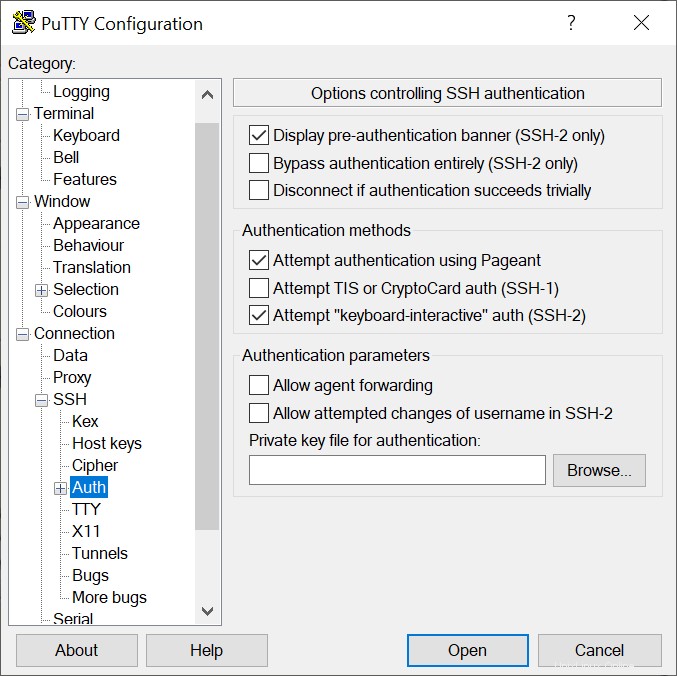
-
[セッション]ページに移動して、セッションを保存します。これにより構成が保存されるため、クラウドサーバーに接続するたびにPuTTYがキーを使用します。
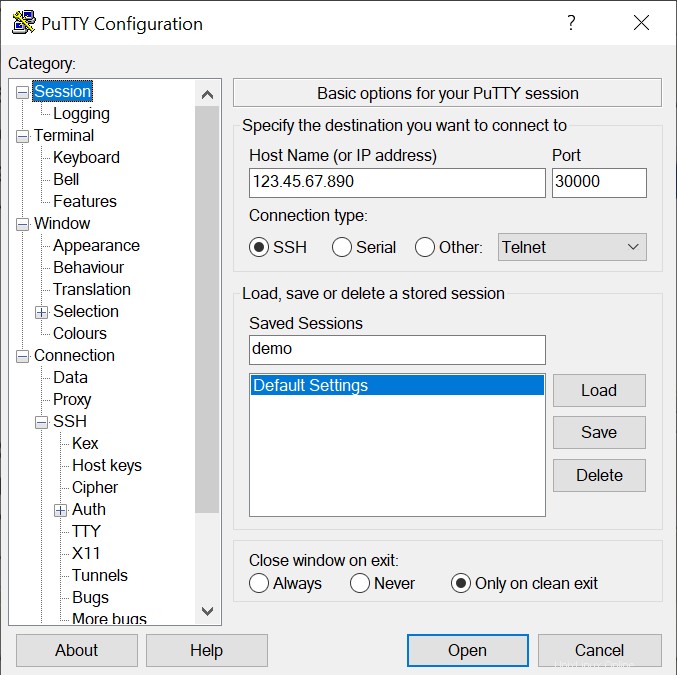 セッションを保存した後、サーバーに接続するとキーが自動的に読み込まれます。
セッションを保存した後、サーバーに接続するとキーが自動的に読み込まれます。
- LinuxまたはMacOSでSSHを使用してサーバーに接続する